Aktivieren/deaktivieren von effekten – Grass Valley EDIUS Neo 2 Benutzerhandbuch
Seite 458
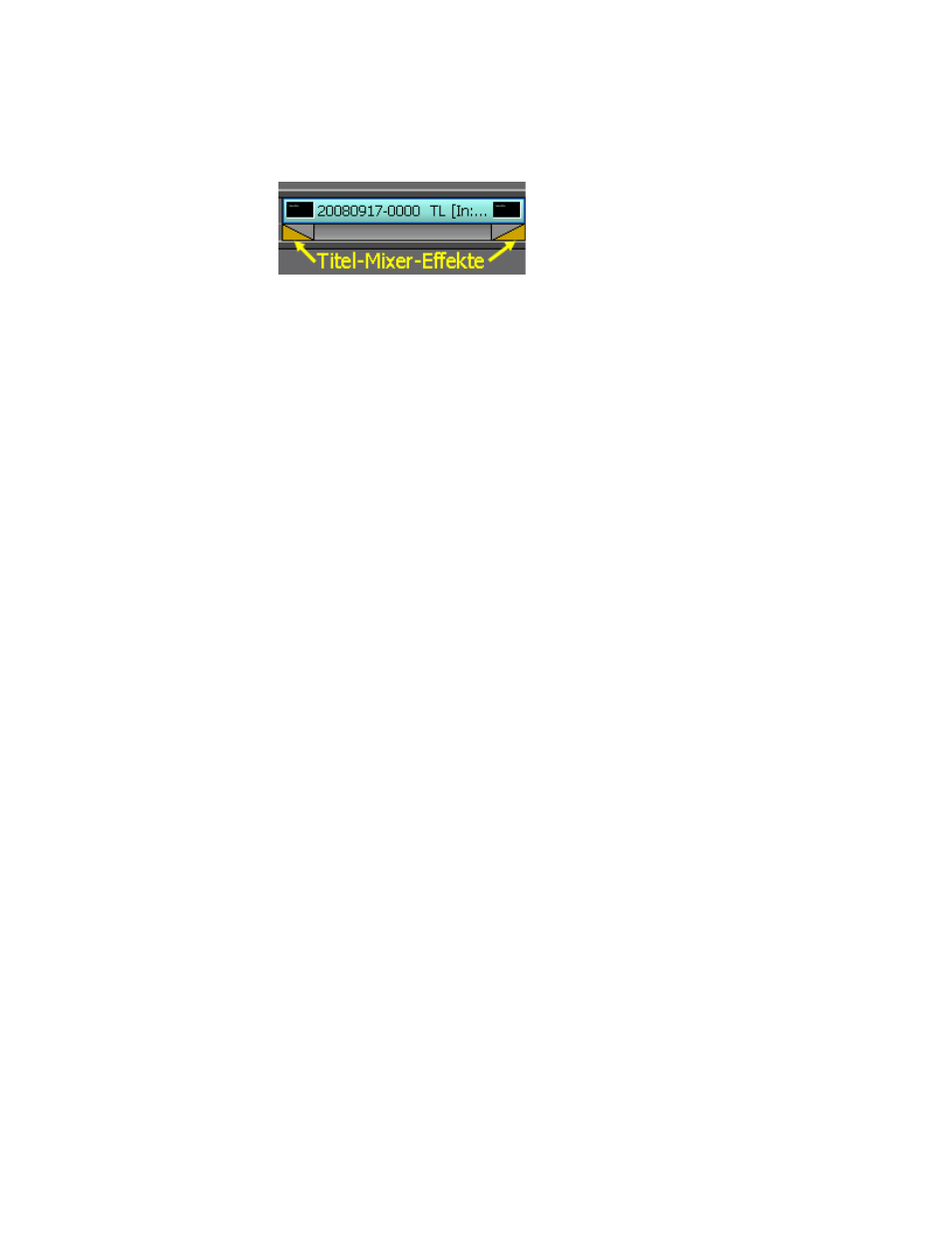
458
EDIUS Neo — Referenzhandbuch
Abschnitt 6 — Effekte und Titel
T-Spur
Abbildung 559. Anzeigen für T-Spureffekte
Die Informationspalette zeigt eine Liste der auf den ausgewählten
Clip angewendeten Effekte an. Weitere Informationen finden Sie unter
Informationspalette auf Seite 456
Wenden Sie eines der folgenden Verfahren an, um einen Effekt anzupassen:
•
Wählen Sie den Effektnamen in der Effektliste der Informationspalette
aus und klicken Sie auf
Einstellungen
.
Das Konfigurationsdialogfeld für den Effekt wird geöffnet.
•
Doppelklicken Sie auf den Effektnamen in der Effektliste der
Informationspalette.
•
Ziehen Sie den Effektnamen in der Effektliste auf die Schaltfläche
Einstellungen
der Informationspalette.
•
Klicken Sie mit der rechten Maustaste auf den Effektnamen in der
Effektliste der Informationspalette und wählen Sie im Menü die Option
„Einstellungsdialogfeld öffnen“ aus.
Passen Sie den Effekt wie gewünscht an. Weitere Informationen finden
Sie im Abschnitt über die Anwendung der einzelnen Effekttypen.
Hinweis: Effekte können geändert und unter einem anderen Namen als benutzerdefinierte
Effekte gespeichert werden. Weitere Informationen hierzu finden Sie unter
Anpassen der Effektpalette auf Seite 467
Aktivieren/Deaktivieren von Effekten
Um auf Clips angewendete Effekte zu aktivieren oder zu deaktivieren,
gehen Sie nach dem Auswählen des gewünschten Clips in der Timeline
wie folgt vor:
•
Aktivieren Sie das Kontrollkästchen für den gewünschten Effekt in
der Effektliste der Informationspalette (siehe
Abbildung 560
). Wenn
das Häkchen vorhanden ist, ist der Effekt aktiviert. Wenn kein Häkchen
vorhanden ist, ist der Effekt deaktiviert.